【毕业论文格式设置—页眉、页脚页码、目录,附GIF教程】毕业论文格式不用愁,设置页眉、页码、目录方法看如下文章就可以了,以如下文章为实例,大家根据自己学校毕业论文要求的具体规定进行设置 。
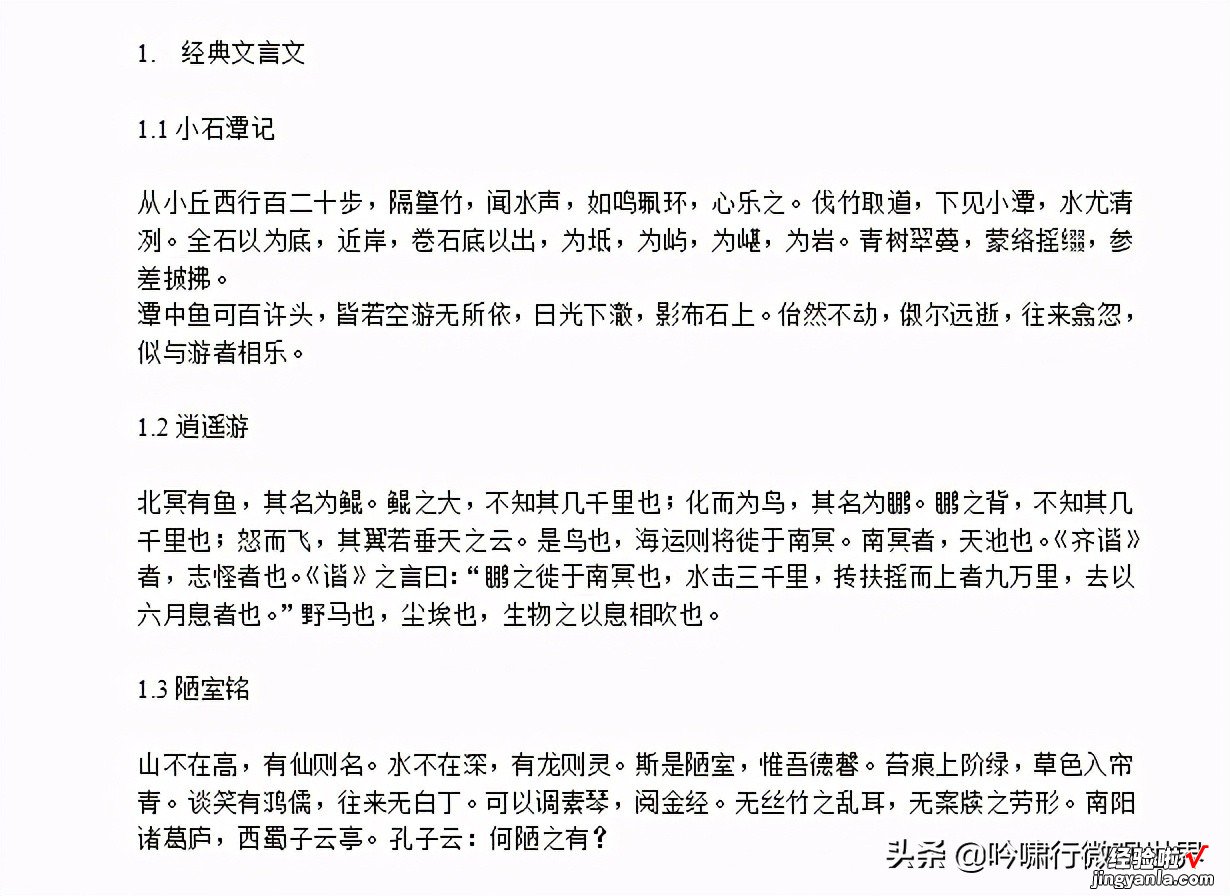
1. 页脚页码设置
将光标放置需要插入页码页面的任意位置,选择插入—>页码—>设置需要的样式、页码位置、页码编号、应用范围—>单击“确定”按钮即可设置成功 。
2.页眉设置
加好页码此时就可以设置页眉了,首先我们来设置论文正文前的页眉,将光标放置需要插入页眉的页面任意位置,选择插入—>页眉页脚—>编辑页眉—>选择“页眉页脚选项”—>设置页眉横线—>选中页眉内容,在“开始”菜单选择“居中” 。
现在设置正文部分的页眉,我们设置正文的页眉都是以章节为划分 , 再根据奇偶页分别添加不同的页眉 。具体操作步骤如下:
将光标放置在我们需要添加页眉的前一页,单击“页面布局”菜单—>分隔符—>下一节分节符 , 设置完成后将鼠标放在需要设置页眉的一页,选择插入—>页眉页脚—>编辑页眉—>选择“页眉页脚选项”—>设置“奇偶页不同”—>显示页眉横线—>选中页眉内容 , 在“开始”菜单选择“居中” 。
此时页眉已设置完成,我们在选中之前设置的分节符用“del”键进行删除 。
(设置前主要取消同前节,否则会链接到前一节的页眉)
3.目录设置
写好正文后,将光标放在需要设置目录的页面,设置目录我们可以使用“引用”菜单下的—>目录—>选择需要的样式智能识别设置,这时目录就自动生成了特别便捷 。如果设置过程中,更改了标题或者页码,这时我们选择目录—>更新目录—>更新整个目录即可 。
如果大家在设置当中有问题请留言 。
